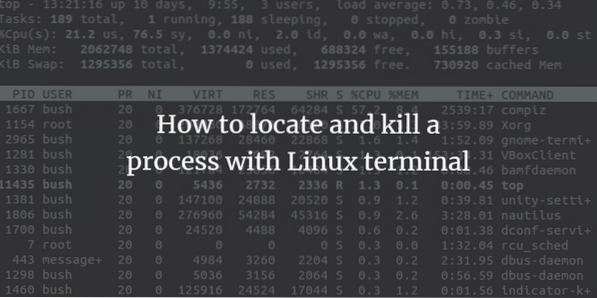
Každý program spuštěný na konci serveru dokáže vygenerovat jeden nebo více procesů. Jeden server může mít několik uživatelů, kteří provádějí mnoho příkazů, které budou provádět procesy. Tyto procesy mohou spouštět popředí i pozadí. Pokud program běží v popředí, může obsadit terminál, kde byl program původně spuštěn, a další aplikace nelze dokonce spustit, dokud v popředí stále nejsou spuštěny jiné procesy. Zatímco na pozadí mohou běžet i jiné procesy, v tomto případě může terminál, ve kterém jsme spustili náš program, přidávat další nové příkazy, zatímco je program stále spuštěný. Démoni jsou také typem procesu, který neustále běží. Naslouchají požadavkům na konkrétních portech. Obvykle se inicializují při spuštění systému a jen čekají na pozadí a udržují se v nečinném stavu, dokud není jejich služba potřeba.
Někdy při práci náš systém přestane reagovat, proces může také zabrat spoustu systémového prostoru a může se dokonce zastavit. Abychom mohli pokračovat, musíme takový proces v Linuxu najít a zabít. Existuje mnoho způsobů, jak zabít proces v Linuxu, který bude popsán v tomto výukovém programu. Proces může být těmito příkazy zabit násilím.
Při implementaci tohoto článku jsem použil Ubuntu. Příkazy však mohou fungovat na jakékoli distribuci Linuxu.
Vyhledání procesu v systému Linux
Krok 1: Nejprve otevřete Terminál kliknutím na spouštěč Ubuntu a vyhledejte Terminál.
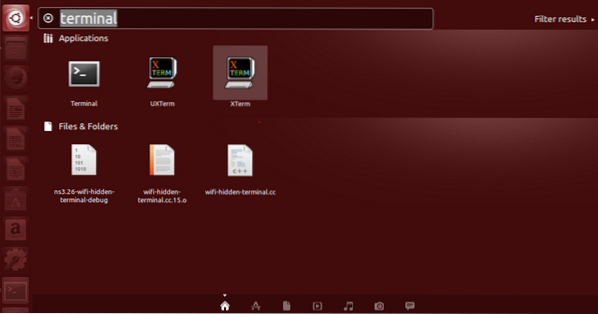
Krok 2: Nyní klikněte na Terminál a počkejte, až se terminál otevře.
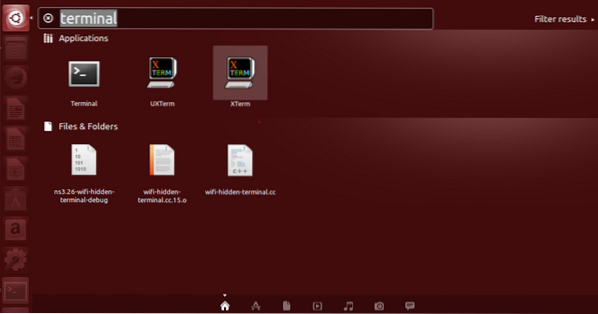

Krok 3: Jakmile je terminál otevřen, zobrazí se obrazovka jako tato:
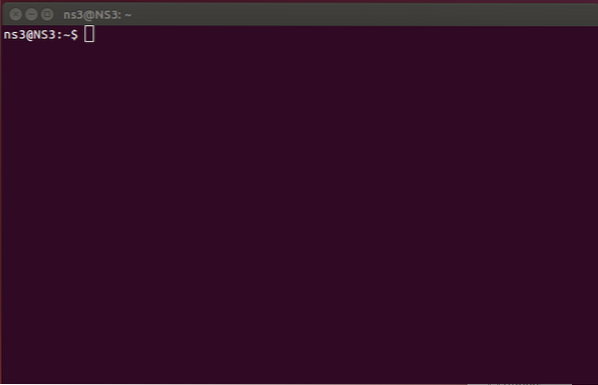
V následujících krocích jsou zde důležité dva klíče:
- PID - Je to ID procesu. Každý jednotlivý proces má vlastní 5místné číslo přiřazené samotnému procesu. Čísla lze opakovat, když dosáhnou maximálního limitu, ale vždy jsou pro proces v systému jedinečná.
Krok 4: horní - příkaz se používá jako základní příkaz k zobrazení všech aktuálně spuštěných procesů, které využívají prostředky počítačového zařízení. Takže provedeme top-příkaz v terminálu a výsledky jsou
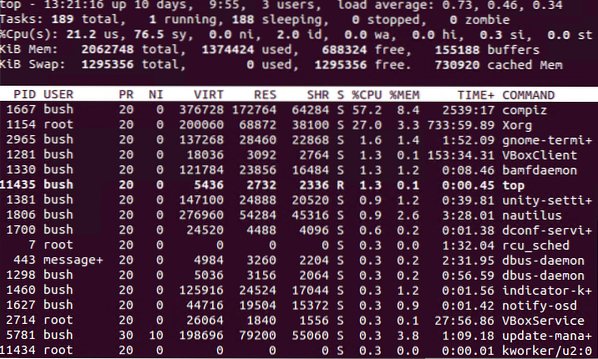
top je sama o sobě aplikací. Lze jej použít k zobrazení seznamu všech procesů a při provádění má nové rozvržení. Zde je jeho příklad,
- h - Používá se k zobrazení a Pomoc okno. Okno nápovědy obsahuje všechny příkazy, které poskytují užitečné informace.
- prostor - Po stisknutí mezery dostaneme okamžitou aktualizaci tabulky procesů. Nebudeme nuceni čekat na žádný časový interval.
- F - přidat soubory, které se mají zobrazit v rozložení, nebo odebrat, aby se odstranila konkrétní určitá pole, aby se zabránilo jejich zobrazení.
- q - používá se k ukončení horní aplikace a také se používá pro dodatečně otevřené okno
- l - slouží k přepnutí zobrazení informací o průměrné zátěži a době provozuschopnosti.
- m - slouží k přepínání zobrazení informací z paměti.
- P (Shift + p) - slouží k třídění procesů podle využití CPU.
- s - používá se ke změně zpoždění mezi aktualizacemi.
Krok 5: Existuje také další příkaz k zobrazení seznamu všech aktuálně spuštěných procesů, používáme „ps -A | méně" příkaz.

Zobrazí se seznam všech aktuálně spuštěných procesů. Tento proces zobrazuje všechny spuštěné procesy, které mají přidružené PID „ID procesu“. Tento seznam můžete dále prohlédnout a zjistit název procesu, který odpovídá také programu, který skutečně chcete zabít. Programy, které běží naposledy, se zobrazí na konci seznamu, který chcete ze seznamu zabít. V našem příkladu jsme použili Firefox jako proces našeho zájmu, který má být zabit.
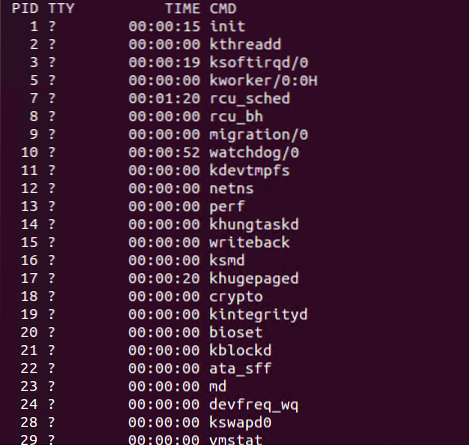
Po dokončení stiskněte „q“Pro opuštění tohoto okna.
Zabíjení procesu podle ID
Jakmile získáme PID, můžeme pomocí příkazu kill zabít proces z informací, které jsme získali z příkazu ps -A.
Krok 1: Pro tento účel používáme příkaz „sudo kill PID“. Kde PID je ID procesu, které chceme zabít.

Pokud chceme zabít konkrétní proces, uvidíme jeho odpovídající PID a pak ho použijeme k zabití tohoto běžícího procesu. E.G. chceme zabít proces „firefox“, takže nejprve najdeme jeho PID.
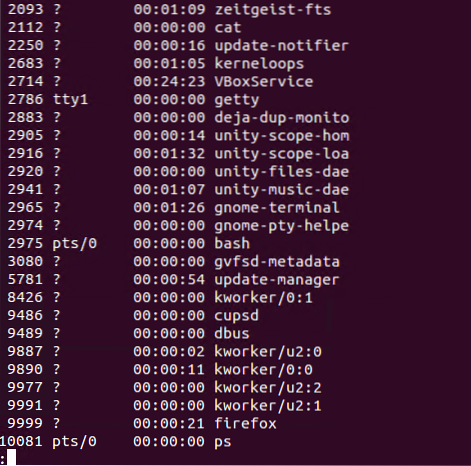

Zde je tedy PID firefoxu 9999. Používáme "sudo kill PID„Zabít proces Firefoxu.

Jak zkontrolovat, zda byl proces zabit nebo ne?
Poté zkontrolujeme všechny běžící procesy, jakmile zabijeme ten, který nás zajímá, pomocí „ps -A | méně „povel“. Výsledek ukazuje, že máme žádný proces Firefoxu (PID: 9999) v seznamu.
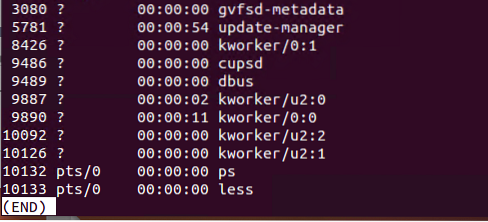
Zabíjení podle jména
To Kill a program using the name of its process works only for all of the executable files (i.E., všechny spustitelné programy), které mají být v době spuštění otevřené. Všechny tyto programy, které běží na pozadí, nelze zabít pomocí názvu procesu.
Nyní zabijeme proces našeho zájmu pomocí názvu tohoto procesu. Pokud chceme zabít konkrétní proces, uvidíme jeho odpovídající PID a pak ho použijeme k zabití tohoto běžícího procesu. E.G. chceme zabít proces „firefox“, takže nejprve najdeme jeho PID. 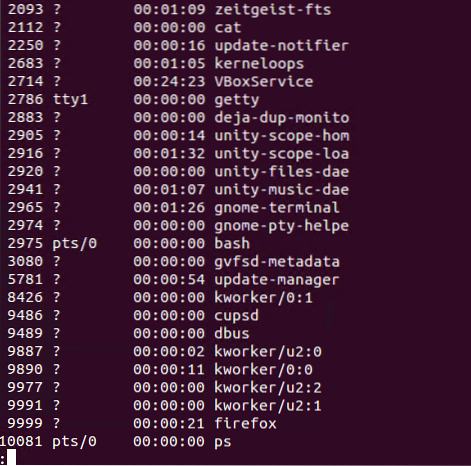

Zde je tedy název procesu firefox a používáme „pkill firefox”Příkaz pro zabití tohoto procesu.

Jak zkontrolovat, zda byl proces zabit nebo ne?
Poté zkontrolujeme všechny běžící procesy, jakmile zabijeme ten, který nás zajímá, pomocí „ps -A | méně „povel“. Výsledek ukazuje, že máme žádný proces Firefoxu v seznamu.

Závěr
Děkujeme za přečtení tohoto článku. Viděli jsme, jak můžeme vyhledat a zabít proces pomocí jeho ID nebo názvu procesu.
 Phenquestions
Phenquestions



